
สารบัญ:
- ผู้เขียน John Day [email protected].
- Public 2024-01-30 13:06.
- แก้ไขล่าสุด 2025-01-23 15:12.


"สำหรับฉันแล้ว ดูเหมือนว่าโลกธรรมชาติจะเป็นแหล่งความตื่นเต้นที่ยิ่งใหญ่ที่สุด แหล่งที่มาของความงามทางสายตาที่ยิ่งใหญ่ที่สุด แหล่งที่มาของความสนใจทางปัญญาที่ยิ่งใหญ่ที่สุด มันคือแหล่งที่ยิ่งใหญ่ที่สุดในชีวิตที่ทำให้ชีวิตมีค่าควรแก่การอยู่อาศัย" - David Attenborough, ผู้ประกาศและนักธรรมชาติวิทยาภาษาอังกฤษ
คุณชอบที่จะนั่งชื่นชมความงามและความมหัศจรรย์ของโลกธรรมชาติในขณะที่นกทวีตและร้องเพลงของพวกเขาอย่างมีความสุขหรือไม่? คุณอาจชอบความคิดที่จะได้เห็นธรรมชาติอย่างใกล้ชิดและเป็นส่วนตัวโดยไม่จำเป็นต้องรบกวน ถ้าใช่ ทำไมไม่ลองสร้างกับดักกล้อง Raspberry Pi ให้ตัวเองดูล่ะ!
'กับดักกล้องคืออะไร' คุณอาจจะถาม..โดยพื้นฐานแล้วมันคือกล้องที่มีความสามารถในการตรวจจับการเคลื่อนไหวที่กระตุ้นการถ่ายภาพนิ่งหรือวิดีโอเมื่อใดก็ตามที่มีบางสิ่งเข้ามาในมุมมอง (เช่น สัตว์ป่าในธรรมชาติ!)
กับดักกล้องมักใช้ PIR เพื่อกระตุ้นการถ่ายภาพหรือการบันทึกวิดีโอ น่าเสียดายที่บางครั้งอาจส่งผลให้กล้องถ่ายภาพที่ดีที่สุดพลาดไปหรือเป้าหมายหายไปโดยสิ้นเชิงก่อนที่กล้องจะทำงาน ด้วยกับดักกล้องนี้ เราสามารถแก้ปัญหานั้นได้โดยเลิกใช้ PIR และใช้ระบบตรวจจับที่อิงตามการเปลี่ยนแปลงของพิกเซลในภาพแทน นอกจากนี้เรายังสามารถจับภาพเหตุการณ์ที่เกิดขึ้นก่อนการตรวจจับการเคลื่อนไหว (ด้วยความสามารถของซอฟต์แวร์) ซึ่งจะเพิ่มโอกาสในการได้ภาพหรือวิดีโอที่สมบูรณ์แบบ
ด้วยสภาพอากาศที่ดีอย่างผิดปกติที่เราเคยไปพักที่นี่ในเวลส์เมื่อเร็ว ๆ นี้ ไม่เคยมีเวลาไหนที่ดีไปกว่านี้อีกแล้ว และโชคดีที่มันเป็นวันหยุดธนาคารด้วย จึงเป็นโอกาสที่ดีที่จะได้ร่วมกัน (ส่วนใหญ่มาจากบางสิ่งที่ฉันโกหก รอบบ้านแล้ว).
จับ Raspberry Pi แล้วคุ้ยหาภาชนะพลาสติกรอบๆ ตู้ในครัว (ถ้าคุณแต่งงานแล้ว เราขอแนะนำให้คุณตรวจสอบกับคู่ของคุณก่อน พวกเขาอาจไม่ซาบซึ้งที่คุณบุกเข้าไปในครัว) และคุณสามารถโยนสิ่งนี้เข้าด้วยกัน ประมาณ 30 นาที
เคล็ดลับ: หากคุณใช้โมดูลกล้อง No-IR Pi (ไม่มีฟิลเตอร์อินฟราเรด) และ IR LED บางตัว คุณสามารถสร้างกับดักกล้องที่มีความสามารถในการมองเห็นตอนกลางคืน
เพื่อให้ทุกอย่างง่ายขึ้น เราใช้ MotionEyeOS กับ Raspberry Pi มีไว้สำหรับกล้องวงจรปิด แต่เหมาะอย่างยิ่งสำหรับกับดักกล้องของเรา เนื่องจากรองรับภาพนิ่งและวิดีโอ การบันทึกคุณภาพระดับ HD และมีความสามารถในการตรวจจับการเคลื่อนไหว มาเริ่มกันที่ขั้นตอนแรกกันเลยดีกว่า แล้วคุณจะรู้ว่าคุณต้องการอะไรอีก…
ขั้นตอนที่ 1: สิ่งที่คุณต้องการ


ในการสร้างกับดักกล้องง่ายๆ คุณจะต้องมีสิ่งต่อไปนี้:
- Raspberry Pi - แนะนำให้ใช้ Pi 3 รุ่น B+ แต่คุณสามารถใช้ Pi ใดก็ได้ (รวมถึง Zero)
- การ์ด MicroSD - ใช้ Class 10 เพื่อประสิทธิภาพที่ดีขึ้นและความจุสูงเพื่อเวลาในการบันทึกที่มากขึ้น
-
Pi Camera - ฉันแนะนำ Pi Camera Module V2 แต่เว็บแคม USB ก็ใช้งานได้เช่นกัน
ใช้กล้อง Pi ฟิลเตอร์ No-IR พร้อม LED อินฟราเรดสำหรับการมองเห็นในตอนกลางคืน
- ชุดแบตเตอรี่แบบพกพาพร้อมเอาต์พุต USB - เลือกแบตเตอรี่ความจุสูงเพื่อการใช้งานที่ยาวนานขึ้น
- ภาชนะใส่อาหารพลาสติก - ใช้ภาชนะที่มีฝาปิดสุญญากาศเพื่อช่วยให้ทนต่อสภาพอากาศ
รายการเสริมที่คุณอาจต้องการพิจารณา:
-
กล้องเพิ่มเติม - สำหรับการบันทึกแบบหลายทิศทาง
โปรดทราบว่า Pi มีการเชื่อมต่อโมดูลกล้องดั้งเดิมเพียงตัวเดียวเท่านั้น จะต้องเชื่อมต่อกล้องเพิ่มเติมผ่าน USB
- ตาข่ายลวด/ผ้าเพื่อปิดรูระบายอากาศเสริม
- USB HDD - เพิ่มความจุในการจัดเก็บพิเศษ แต่จะใช้พลังงานแบตเตอรี่ของคุณเร็วขึ้น
- ที่บังฝน - ฉันใช้มีดพลาสติก ตอนนี้สิ่งต่าง ๆ กลายเป็นเรื่องทางเทคนิค
คุณจะต้องมีเครื่องมือจำนวนเล็กน้อย:
- ไขควงฟิลิปส์
- ปืนกาวร้อนละลาย
- สว่านไฟฟ้า.
- ดอกสว่าน - ฉันใช้เครื่องตัดกรวย
- Dremel Multi-tool (หรือเทียบเท่า) - ไม่จำเป็น แต่มีประโยชน์.
- Sharpie Pen - หรือปากกามาร์กเกอร์แบบปลายแหลมอื่นๆ
ซอฟต์แวร์และการดาวน์โหลด:
- MotionEyeOS - ดาวน์โหลดไฟล์รูปภาพที่เกี่ยวข้องสำหรับรุ่น Pi ของคุณ
- Win32DiskImager - ใช้สำหรับเขียนไฟล์อิมเมจ MEYEOS ลงในการ์ด MicroSD
- WinSCP - ไม่จำเป็น แต่สะดวกสำหรับการดาวน์โหลดไฟล์สื่อหลายไฟล์จาก Pi ในครั้งเดียว
ขั้นตอนที่ 2: สร้างกล่องกล้อง



การสร้าง Camera Box นั้นง่ายมาก เพียงทำตามขั้นตอนพื้นฐานด้านล่าง:
- ใช้ความคมชัดของคุณวาดโครงร่างของเลนส์กล้องบนผนังของภาชนะ (รวมถึงไฟ LED IR หากใช้)
- ใช้สว่านกับดอกสว่านแบบกรวย เจาะจากกึ่งกลางของโครงร่างและตัดรูออกจนกว่าคุณจะไม่เห็นรอยปากกาอีกต่อไป
- ใช้เครื่องมืออเนกประสงค์ Dremel เพื่อตัดแต่งและทำความสะอาดรู หากจำเป็น
- หากคุณกำลังติดตั้งที่บังฝน (หรือมีด) ที่เป็นอุปกรณ์เสริม ให้ตัดให้ได้ขนาดและยึดเข้าที่ด้วยกาวร้อนละลาย
- ต่อสายกล้องแบบแบนเข้ากับโมดูลกล้อง
- ใช้กาวร้อนละลายเพื่อยึดโมดูลกล้องให้เข้าที่ - พยายามอย่าให้กาวติดบนส่วนประกอบของโมดูล ซึ่งจะทำให้ง่ายต่อการถอดกล้องออกจากกล่องในภายหลัง
- ใส่ทุกอย่างลงในกล่องแล้วดูว่าเข้ากันแค่ไหน:-)
เคล็ดลับ: เจาะรูเพิ่มเติมในกล่องแล้วปิดด้วยตาข่ายลวด/ผ้าเพื่อระบายอากาศ หากกล่องของคุณถูกทิ้งไว้กลางแดดเป็นเวลานาน ขอแนะนำให้คุณปล่อยให้ Pi (และโดยเฉพาะอย่างยิ่งแบตเตอรี่) มีอากาศบริสุทธิ์เพื่อการระบายความร้อน
เมื่อกล่องกล้องของคุณพร้อม ก็ถึงเวลาตั้งค่า Raspberry Pi..
ขั้นตอนที่ 3: การตั้งค่า Raspberry Pi


หากคุณคุ้นเคยกับ Raspberry Pi อยู่แล้ว ขั้นตอนนี้อาจเป็นเรื่องง่าย แต่ถ้าคุณยังใหม่กับ Pi ฉันขอแนะนำให้อ่านเพิ่มเติม ลองดูที่ด้านล่าง:
การติดตั้งระบบปฏิบัติการ
- Windows
- MacOS
- ลินุกซ์
หมายเหตุ: เรากำลังใช้อิมเมจ MotionEyeOS ดังนั้นจึงไม่จำเป็นต้องดาวน์โหลด Raspian
ในการตั้งค่า Raspberry Pi ของคุณ ให้ทำตามขั้นตอนเหล่านี้:
1. คุณสามารถดาวน์โหลดไฟล์อิมเมจ MotionEyeOS รุ่นล่าสุดได้จาก GitHub
2. เมื่อคุณดาวน์โหลดภาพแล้ว คุณต้องทำการแตกไฟล์ออกมา สำหรับสิ่งนี้ ฉันใช้ RAR
3. ใส่การ์ด MicroSD ลงในคอมพิวเตอร์ของคุณและเขียนไฟล์ภาพลงไปตามที่อธิบายไว้ในบทความด้านบน ในกรณีของฉันฉันมี Windows ดังนั้นฉันจึงใช้ Win32DiskImager
4. เมื่อเขียนรูปภาพเสร็จแล้ว ให้ถอดการ์ด MicroSD ออกจากคอมพิวเตอร์แล้วเสียบลงใน Raspberry Pi จากนั้นเปิดเครื่อง
5. เมื่อ Pi เปิดเครื่องและบูทเครื่องแล้ว (โดยปกติจะใช้เวลาประมาณ 30 วินาที) สามารถเข้าถึงได้ผ่านเว็บเบราว์เซอร์ คุณเพียงแค่ต้องค้นหาชื่อโฮสต์หรือที่อยู่ IP จากนั้นป้อนสิ่งนี้ลงในแถบที่อยู่ของเบราว์เซอร์ของคุณ หากคุณไม่แน่ใจว่าต้องทำอย่างไร ฉันขอแนะนำให้อ่านเพิ่มเติมจาก Raspberry Pi: เกี่ยวกับที่อยู่ IP
หมายเหตุ: คุณจะต้องเชื่อมต่อสายอีเทอร์เน็ต RJ45 จาก Pi กับเราเตอร์สำหรับการตั้งค่าเริ่มต้น ซึ่งจะทำได้ง่ายขึ้นในอินสแตนซ์แรก แล้วตั้งค่าการเชื่อมต่อ Wi-Fi ในภายหลัง
เคล็ดลับ: วิธีง่ายๆ ในการค้นหาที่อยู่ IP ของ Pi คือการเข้าถึงคอนโซลการจัดการเว็บของเราเตอร์อินเทอร์เน็ตของคุณ โดยทั่วไปจะทำได้โดยป้อนที่อยู่ IP ในแถบที่อยู่ของเว็บเบราว์เซอร์ (เช่น
ขั้นตอนที่ 4: การกำหนดค่า MotionEyeOS

ตกลง คุณได้สร้างกล่องของคุณ เตรียมการ์ด SD ของ Pi เปิดใช้งานทุกอย่าง และเข้าถึงเว็บคอนโซลของ MotionEyeOS แล้วตอนนี้ล่ะ ถึงเวลาปรับแต่งและกำหนดค่า MotionEyeOS เพื่อให้เหมาะกับความต้องการของคุณ
เมื่อคุณพยายามเข้าสู่ระบบ MotionEyeOS ครั้งแรก ระบบจะขอให้คุณระบุข้อมูลประจำตัว ชื่อผู้ใช้เริ่มต้นคือ: admin และรหัสผ่านเริ่มต้นคือ: --blank--
สำหรับคำแนะนำฉบับสมบูรณ์เกี่ยวกับวิธีการตั้งค่าและกำหนดค่า MotionEyeOS ฉันแนะนำให้คุณอ่านคู่มือ HowTo เราจะครอบคลุมพื้นฐานต่างๆ แต่เว็บอินเทอร์เฟซนั้นค่อนข้างใช้งานง่าย ดังนั้นคุณไม่ควรมีปัญหามากนัก:
- ฉันแนะนำให้ตั้งรหัสผ่านสำหรับบัญชีเริ่มต้นสองบัญชี (ผู้ดูแลระบบและผู้ใช้)
- ตั้งค่าเขตเวลาที่ถูกต้องเพื่อให้ไฟล์มีเดียมีการประทับเวลาที่ถูกต้อง
- เปิดใช้งาน Wi-Fi และป้อนข้อมูลรับรอง Wi-Fi ของคุณ เพื่อที่คุณจะได้ไม่ต้องเดินสายด้วยสายเคเบิลอีเทอร์เน็ต
- ตั้งอัตราเฟรมและความละเอียดของกล้องที่คุณต้องการ (ฉันใช้ 1-10 fps และ 1920x1080)
- ตั้งค่าการจัดเก็บไฟล์ของคุณ - ปล่อยให้เป็นค่าเริ่มต้นหากใช้การ์ด SD แก้ไขหากใช้ USB HDD
- คุณสามารถเลือกได้ว่าจะถ่ายภาพนิ่งหรือวิดีโอ หรือทั้งสองอย่างพร้อมกัน
เคล็ดลับ: อินเทอร์เฟซมีคำแนะนำช่วยเหลือแบบวางเมาส์เหนือสำหรับทุกตัวเลือกและการตั้งค่า หากคุณไม่รู้ว่ามีอะไรเกิดขึ้น ให้เลื่อนเคอร์เซอร์ไปที่ (?)
เนื่องจากนี่คือกับดักกล้อง เราจะใช้คุณสมบัติ 'การตรวจจับการเคลื่อนไหว' ซึ่งช่วยให้เหตุการณ์การเคลื่อนไหวกระตุ้นการจับภาพและการบันทึกภาพและ/หรือวิดีโอ การตรวจจับความเคลื่อนไหวทำได้โดยการตรวจจับการเปลี่ยนแปลงพิกเซลของภาพของกล้อง โดยขึ้นอยู่กับพารามิเตอร์ต่างๆ ที่ปรับแต่งได้
ฉันกำลังใช้การตั้งค่าการตรวจจับการเคลื่อนไหวต่อไปนี้ แต่ฉันขอแนะนำให้คุณลองใช้ตัวเลือกต่างๆ จนกว่าคุณจะพบสิ่งที่เหมาะกับคุณเนื่องจากทุกสถานการณ์แตกต่างกันเล็กน้อย
- เกณฑ์การเปลี่ยนแปลงเฟรม = 1.5%
- การตรวจจับสัญญาณรบกวนอัตโนมัติ = ปิด
- ระดับเสียงรบกวน = 12%
- การตรวจจับสวิตช์ไฟ = 0% (ปิดใช้งาน)
- ตัวกรองจุดบกพร่อง = ปิด
- Motion Gap = 5 วินาที
- ถ่ายก่อน = 5 เฟรม
- จับภาพหลังจาก = 10 เฟรม
- เฟรมเคลื่อนไหวขั้นต่ำ = 5 เฟรม
MotionEyeOS ยังให้ตัวเลือกแก่คุณในการเปิดใช้งานมาสก์การตรวจจับ ซึ่งช่วยให้คุณแยกส่วนต่างๆ ของภาพออกจากการตรวจจับการเคลื่อนไหว
เมื่อคุณเปลี่ยนแปลงการตั้งค่าเสร็จแล้ว ให้เลือกปุ่ม 'ใช้' จะใช้เวลาประมาณ 10-20 วินาทีในการรีเฟรช โปรดทราบว่าการเปลี่ยนแปลงบางอย่างจะแจ้งให้รีบูต Pi
ขั้นตอนที่ 5: ติดตั้งกล่องดักกล้องของคุณ


เมื่อคุณตั้งค่ากล้องเรียบร้อยแล้ว ก็ถึงเวลาปรับใช้ วิธีที่คุณทำเช่นนี้จะขึ้นอยู่กับสิ่งที่คุณพยายามจะจับภาพเป็นส่วนใหญ่ ดังนั้นคุณอาจต้องการทำตามขั้นตอนบางอย่างเพื่อซ่อนกล่องกล้อง
ฉันตัดสินใจที่จะคลุมของฉันด้วยการตัดต้นไม้ สิ่งนี้น่าจะช่วยให้มันกลมกลืนกับสภาพแวดล้อม เราไม่ต้องการให้กล่องนั้นทำให้สัตว์ป่าหวาดกลัวในตอนนี้!
เคล็ดลับ: คุณสามารถปิดกล่องด้วยผ้าไวนิลลายพรางเพื่อเป็นทางเลือกแทนการคลุมใบไม้
อย่าลืมปิดกล่องให้มากที่สุดเท่าที่จะทำได้ แต่อย่าปิดบังเลนส์ หากคุณใช้หลอด LED อินฟราเรดในการมองเห็นตอนกลางคืน คุณต้องแน่ใจว่าไม่ได้แรเงาสิ่งเหล่านั้นด้วย
เมื่อคุณพอใจกับทุกสิ่งแล้ว ให้เดินออกไปและปล่อยให้กล้องทำงานแทน
ฉันสลับกล่องกล้องระหว่างการใช้โมดูลกล้อง Pi ปกติและรุ่น No-IR (พร้อมไฟ LED IR) เพื่อให้กล้องดักจับในตอนกลางคืน ฉันทำรูพิเศษในกล่องเพื่อรองรับกล้องทั้งสองตัว ฉันแค่เปลี่ยนสายกล้องเมื่อฉันต้องการ
หมายเหตุ: เพื่อรักษาเวลาที่ถูกต้องของไฟล์สื่อของคุณ กล่องกล้องจะต้องเชื่อมต่อกับการเชื่อมต่อ Wi-Fi ที่เปิดใช้งานอินเทอร์เน็ต หากไม่มีหรืออยู่นอกระยะ กล้องจะทำการบันทึกต่อไป แต่การประทับเวลาอาจไม่แม่นยำ นอกจากนี้ คุณจะไม่สามารถจัดการจากระยะไกลได้
เคล็ดลับ: อย่าลืมเชื่อมต่อ Raspberry Pi ของคุณกับชุดแบตเตอรี่ก่อนปิดผนึกและปิดกล่องกล้อง มิฉะนั้น คุณจะเริ่มต้นใหม่ อ๊ะ!
แนะนำ:
บ้านอัจฉริยะโดย Raspberry Pi: 5 ขั้นตอน (พร้อมรูปภาพ)

บ้านอัจฉริยะโดย Raspberry Pi: มีผลิตภัณฑ์หลายอย่างที่ทำให้แฟลตของคุณฉลาดขึ้น แต่ส่วนใหญ่เป็นโซลูชันที่เป็นกรรมสิทธิ์ แต่ทำไมคุณต้องเชื่อมต่ออินเทอร์เน็ตเพื่อเปลี่ยนไฟด้วยสมาร์ทโฟนของคุณ นั่นเป็นเหตุผลหนึ่งที่ทำให้ฉันสร้าง Smar ของตัวเอง
Bolt - DIY Wireless Charging Night Clock (6 ขั้นตอน): 6 ขั้นตอน (พร้อมรูปภาพ)

Bolt - DIY Wireless Charging Night Clock (6 ขั้นตอน): การชาร์จแบบเหนี่ยวนำ (เรียกอีกอย่างว่าการชาร์จแบบไร้สายหรือการชาร์จแบบไร้สาย) เป็นการถ่ายโอนพลังงานแบบไร้สาย ใช้การเหนี่ยวนำแม่เหล็กไฟฟ้าเพื่อจ่ายกระแสไฟฟ้าให้กับอุปกรณ์พกพา แอปพลิเคชั่นที่พบบ่อยที่สุดคือ Qi Wireless Charging st
วิธีทำ DIY STYLUS แบบง่ายๆ: 3 ขั้นตอน
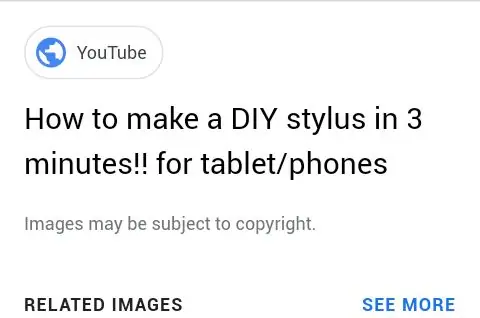
วิธีทำ DIY STYLUS แบบง่ายๆ: วันนี้คุณจะได้เรียนรู้วิธีการทำ DIY STYLUS แบบง่ายๆ (ทำได้ด้วยตัวเอง) ที่บ้าน Stylus คืออะไร ?STYLUS เป็นเครื่องมือรูปทรงปากกาขนาดเล็กที่ใช้เพื่อป้อนคำสั่งไปยังคอมพิวเตอร์ หน้าจอแต่สามารถใช้ได้กับอุปกรณ์หน้าจอสัมผัสเท่านั้น พร้อมความช่วยเหลือ
4 ขั้นตอน Digital Sequencer: 19 ขั้นตอน (พร้อมรูปภาพ)

4 ขั้นตอน Digital Sequencer: CPE 133, Cal Poly San Luis Obispo ผู้สร้างโปรเจ็กต์: Jayson Johnston และ Bjorn Nelson ในอุตสาหกรรมเพลงในปัจจุบัน ซึ่งเป็นหนึ่งใน “instruments” เป็นเครื่องสังเคราะห์เสียงดิจิตอล ดนตรีทุกประเภท ตั้งแต่ฮิปฮอป ป๊อป และอีฟ
ป้ายโฆษณาแบบพกพาราคาถูกเพียง 10 ขั้นตอน!!: 13 ขั้นตอน (พร้อมรูปภาพ)

ป้ายโฆษณาแบบพกพาราคาถูกเพียง 10 ขั้นตอน!!: ทำป้ายโฆษณาแบบพกพาราคาถูกด้วยตัวเอง ด้วยป้ายนี้ คุณสามารถแสดงข้อความหรือโลโก้ของคุณได้ทุกที่ทั่วทั้งเมือง คำแนะนำนี้เป็นการตอบสนองต่อ/ปรับปรุง/เปลี่ยนแปลงของ: https://www.instructables.com/id/Low-Cost-Illuminated-
